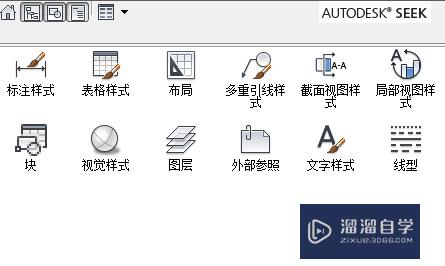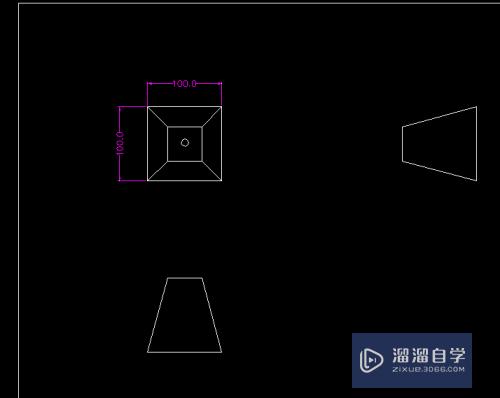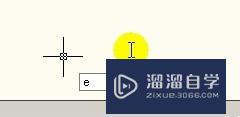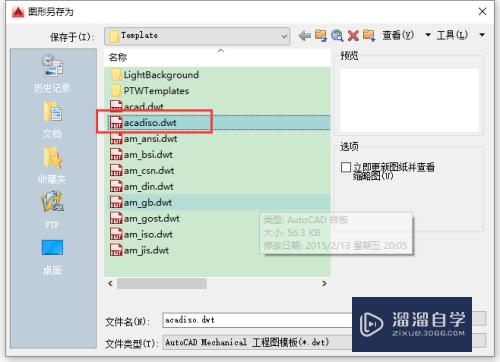pdf如何转为CAD图纸(pdf怎么转换成cad图纸)优质
工作中如果你收到的是PDF文件是不能直接进行编辑修改的。要将PDF文件转换成CAD文件才能进行修改。那么pdf如何转为CAD图纸?小渲来告诉大家一个简单的方法。
图文不详细?可以点击观看【CAD免费视频教程】

工具/软件
硬件型号:微软Surface Laptop Go
系统版本:Windows7
所需软件:CAD编辑器
方法/步骤
第1步
打开浏览器搜索cad转换器。下载一下排名靠前的安装
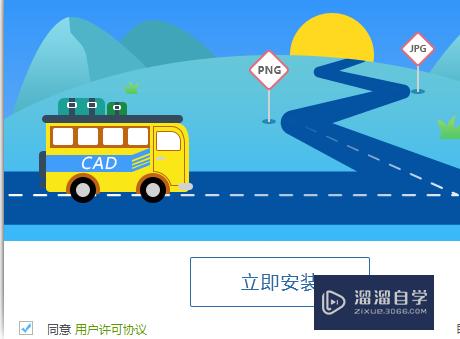
第2步
打开软件后找到最左侧第四个“pdf转cad”点击。再点击“添加图片”
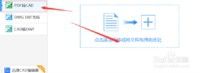
第3步
点击添加你所需要的文件。需要多选的话可以按住ctrl键进行多选

第4步
点击左下角的“输出类型”可以选择成dwg或者dxf文件
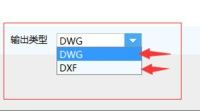
第5步
右上角的“浏览键”可以选择文件最后存储的位置

第6步
设置好以后点击”批量转换”等待进度条到达100即可
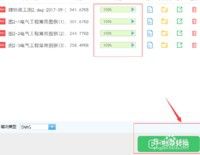
以上关于“pdf如何转为CAD图纸(pdf怎么转换成cad图纸)”的内容小渲今天就介绍到这里。希望这篇文章能够帮助到小伙伴们解决问题。如果觉得教程不详细的话。可以在本站搜索相关的教程学习哦!
更多精选教程文章推荐
以上是由资深渲染大师 小渲 整理编辑的,如果觉得对你有帮助,可以收藏或分享给身边的人
本文标题:pdf如何转为CAD图纸(pdf怎么转换成cad图纸)
本文地址:http://www.hszkedu.com/68926.html ,转载请注明来源:云渲染教程网
友情提示:本站内容均为网友发布,并不代表本站立场,如果本站的信息无意侵犯了您的版权,请联系我们及时处理,分享目的仅供大家学习与参考,不代表云渲染农场的立场!
本文地址:http://www.hszkedu.com/68926.html ,转载请注明来源:云渲染教程网
友情提示:本站内容均为网友发布,并不代表本站立场,如果本站的信息无意侵犯了您的版权,请联系我们及时处理,分享目的仅供大家学习与参考,不代表云渲染农场的立场!